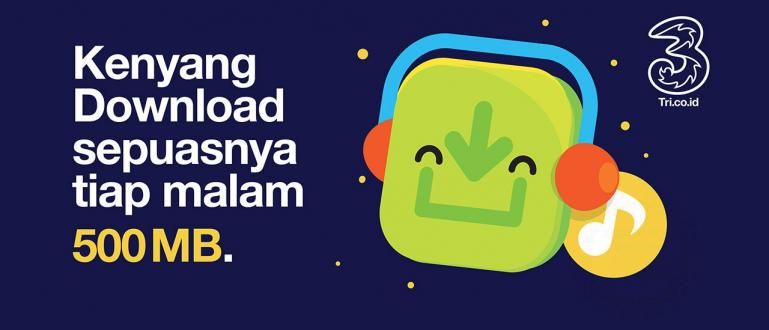எனது தொடக்க தேடல் உலாவிகளை அடிக்கடி தாக்குவதற்கு மிகவும் பிரபலமானது. இதைச் சரிசெய்ய, உலாவியில் உள்ள எனது தொடக்கத் தேடலை அகற்றுவதற்கான சக்திவாய்ந்த வழி இதோ.
விரும்பும் நபர்களுக்குபதிவிறக்க Tamil மற்றும்-நிறுவுமென்பொருள் இணையத்தில் இருந்து, அடிக்கடி எதிர்கொள்ளும் பிரச்சனை ஒன்று உள்ளது. அது உலாவி திடீரென்று தானாகவே திறக்கும் எனது தேடல் தொடங்கு அல்லது தேடல் இயந்திரம் மற்றவர்கள் உத்தரவிடப்படாமல். இது மிகவும் எரிச்சலூட்டும் மற்றும் உங்கள் கணினி செயல்திறனை மெதுவாக்கும். இதைப் போக்க, இங்கே ஒரு சக்திவாய்ந்த வழி உள்ளது அகற்றுஎனது தேடல் தொடங்கு மற்றும் போன்றவை உலாவி.
- உலகின் மிகவும் ஆபத்தான 10 ஹேக்கர்கள் இவைதான் (Psst.. இந்தோனேசிய ஹேக்கர்கள் உள்ளனர்)
- ஒரு கணினியில் ஒரே நேரத்தில் 68 வைரஸ் தடுப்பு மருந்தை எவ்வாறு பயன்படுத்துவது
- இலவச நோய்த்தடுப்பு மூலம் Flashdisk ஐ வைரஸிலிருந்து தடுப்பது எப்படி
இத்தகைய வழக்குகள் பொதுவாக குறிப்பிடப்படுகின்றன உலாவி கடத்தல் aka திருட்டு உலாவி. ஆம், ஏனெனில் ஒருவர் தாக்கினார் தீம்பொருள் இது உலாவி நீ. இருந்து உலாவி நோய்த்தொற்றுக்கு உள்ளானவர், தீம்பொருள் அது கணினியில் நுழையலாம்பதிவிறக்க Tamil அத்துடன்நிறுவு பல்வேறு மென்பொருள் உங்களுக்கு தானாகவே தேவையில்லாத மற்றவை. நீங்கள் இதை அனுபவித்தால், நீங்கள் எடுக்கக்கூடிய சில படிகள் இங்கே உள்ளன.
உங்கள் உலாவியில் இருந்து எனது தொடக்கத் தேடலை அகற்றுவதற்கான படிகள்
கையேடு வழி
1. மெங்-நிறுவல் நீக்க சந்தேகத்திற்கிடமான திட்டங்கள்
உங்கள் கணினியில் உள்ள சந்தேகத்திற்கிடமான நிரல்களை அகற்றுவது முதல் படி. முறை பின்வருமாறு:
- திறந்த கண்ட்ரோல் பேனல் உங்கள் கணினியில், பின்னர் தேர்ந்தெடுக்கவும் "நிரல்கள் மற்றும் அம்சங்கள்".

- சந்தேகத்திற்கிடமான பெயர்களைக் கொண்ட நிரல்களை அல்லது நிறுவப்படாத நிரல்களைத் தேடுங்கள்.நிறுவு முன்பு. பின்னர் கிளிக் செய்யவும் "நிறுவல் நீக்கு/மாற்று" உச்சியில். இந்த கட்டத்தில், நிரல்களின் பெயர்களைப் பார்ப்பதில் நீங்கள் கவனமாக இருக்க வேண்டும்நிறுவல் நீக்க எல்லாம் இனி தோன்றாது.

2. உலாவியை மீட்டமைக்கவும்
நீங்கள் செய்யக்கூடிய இரண்டாவது படி அமைப்புகளை மீட்டமைப்பதாகும் உலாவி நீ. இந்த முறை ஜாக்கா பயன்படுத்தி ஒரு உதாரணம் தருவார் கூகிள் குரோம். எப்படி என்பது இங்கே:
- திறந்த "அமைப்புகள்" உங்கள் கணினியில் உள்ள Google Chrome மெனுவில்.

- பொத்தானை கிளிக் செய்யவும் "அமைப்புகளை மீட்டமை" மிகவும் கீழே.

- அமைக்கும் வரை சிறிது நேரம் காத்திருங்கள் உலாவி நீங்கள் புதியவராக இருந்தபோது எப்படி இருந்தீர்கள் என்று திரும்பிவிட்டீர்கள்நிறுவு.

தானியங்கி வழி
துரதிர்ஷ்டவசமாக, மேலே உள்ள கையேடு முறைக்கு அதிக துல்லியம், சிக்கலான செயல்முறை மற்றும் ஒப்பீட்டளவில் நீண்ட நேரம் தேவைப்படுகிறது. இது பெரும்பாலும் வேலை செய்யாது, ஏனென்றால் தீம்பொருள் இது கணினியில் நுழைந்து தானாகவே மீண்டும் நிறுவ முடியும். சரி, நீங்கள் கவலைப்பட வேண்டாம், ஒரு கிளீனரைப் பயன்படுத்துவது நல்லது ஆட்வேர் அல்லது வைரஸ் தடுப்பு. விண்டோஸ் டிஃபென்டர் விண்டோஸ் இயல்புநிலை மிகவும் நன்றாக உள்ளது மற்றும் பயன்படுத்த முடியும். இருப்பினும், அதை எளிதாக்குவதற்கும் மேலும் நம்புவதற்கும், நீங்கள் சில கிளீனர்களை முயற்சி செய்யலாம் ஆட்வேர் மற்றும் பின்வரும் வைரஸ் தடுப்பு மருந்துகள்:
- AdwCleaner
- ஜங்க்வேர் அகற்றும் கருவி
 திசிசு வைரஸ் தடுப்பு மற்றும் பாதுகாப்பு பயன்பாடுகள் பதிவிறக்கம்
திசிசு வைரஸ் தடுப்பு மற்றும் பாதுகாப்பு பயன்பாடுகள் பதிவிறக்கம் - அவாஸ்ட்! இலவச வைரஸ் தடுப்பு
- காஸ்பர்ஸ்கி வைரஸ் எதிர்ப்பு
அது ஒரு சக்திவாய்ந்த வழி அகற்று எனது தேடலைத் தொடங்கு மற்றும் போன்றவை உலாவி. முன்னெச்சரிக்கை மற்றும் பாதுகாப்பான நடவடிக்கையாக, நீங்கள் பதிவிறக்கம் செய்து நிறுவ வேண்டாம் மென்பொருள் கவனக்குறைவாக. இனிமேல், நீங்கள் பல்வேறு பதிவிறக்கம் செய்யலாம் மென்பொருள் நம்பகமான இணையதளங்களில் இலவசமாகவும், சட்டப்பூர்வமாகவும், வேகமாகவும் மற்றும் பாதுகாப்பாகவும் JalanTikus.com. உங்களிடம் வேறு தகவல் இருந்தால், மிகவும் நடைமுறை வழி அல்லது கேள்வி இருந்தால், அதை நெடுவரிசையில் எழுதவும் கருத்துக்கள் இதற்கு கீழே.